In dit optievenster worden instellingen gedaan voor het programma-onderdeel planbord.
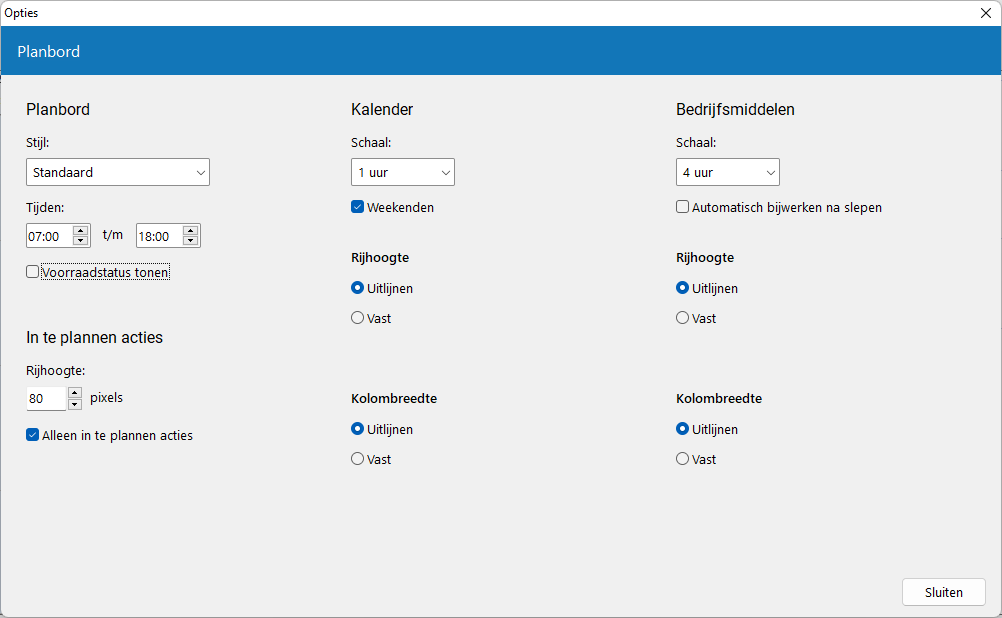
Het venster wordt opgeroepen met Opties of F9.
Alle instellingen worden bewaard per gebruiker en zijn de eerstvolgende keer dat het planbord wordt gebruikt opnieuw van toepassing.
Met Standaard herstelt u de standaardinstellingen van Order-Direct.
Klik op 'Sluiten' of druk op F4 om dit venster te sluiten. U kunt dit venster ook open laten staan terwijl u gegevens verzamelt en bewerkt in het bijbehorende programma-onderdeel.
Stijl: selecteer hier de gewenste stijl waarin het planbord moet worden getoond.
Tijden: de begin- en eindtijdstippen van iedere dag in het planbord. Het planbord toont alleen de tijdsduur tussen deze twee tijdstippen.
Het begintijdstip mag niet later zijn dan het tijdstip van het begin van een werkdag. Het eindtijdstip mag niet eerder zijn dan het tijdstip van het eind van een werkdag. De begin- en eindtijd van een werkdag legt u vast in Programma-instellingen.
Voorraadstatus tonen: geeft aan of bij acties voor orderbevestigingen, reparatiebonnen en assemblage-orders de randkleur (groen of rood) aangeeft of alle artikelen op de betreffende bon repectievelijk wel of niet op voorraad zijn. Betreft het een artikelregel waarvoor een bestelbonregel is aangemaakt, dan kijkt het programma hiervoor naar het reeds geleverde aantal. Is voor de artikelregel geen bestelregel aangemaakt, dan kijkt het programma naar de actuele voorraad van het artikel in het filiaal van de bon, mits op dat artikel voorraadbeheer van toepassing is.
Rijhoogte: de vaste hoogte in pixels van iedere actie in de lijst met nog in te plannen acties.
Alleen in te plannen acties: geeft aan of in de lijst met nog in te plannen acties alleen die acties moeten worden getoond die daadwerkelijk mogen worden ingepland. Schakel dit selectievakje uit om in de lijst ook de acties te zien die nog niet mogen worden ingepland; deze acties worden dan getoond in een rode achtergrondkleur.
Dit kader bevat de opties voor het kalenderoverzicht in het hoofdvenster.
Schaal: de schaal van de verticale tijd-as.
Rijhoogte: geef hier aan of de tijd-as verticaal moet worden uitgelijnd binnen de beschikbare vensterruimte. U kunt hier ook een vaste rijhoogte aangeven in pixels.
Kolombreedte: geef hier aan of de datumkolommen in het overzicht horizontaal moeten worden uitgelijnd in het venster of geef een vaste breedte in pixels aan.
Weekenden: geeft aan of de zaterdagen en zondagen moeten worden getoond bij de datumkolommen.
Dit kader bevat de opties voor het overzicht van de bedrijfsmiddelen in het hoofdvenster.
Schaal: de schaal van de horizontale datum/tijd-as.
Rijhoogte: geef hier aan of de rijen met de geselecteerde medewerkers, wagens, bedrijfsruimten en machine verticaal moet worden uitgelijnd binnen de beschikbare vensterruimte. U kunt hier ook een vaste rijhoogte aangeven in pixels.
Kolombreedte: geef hier aan of de datum/tijdkolommen in het overzicht horizontaal moeten worden uitgelijnd in het venster of geef een vaste breedte in pixels aan.
Automatisch bijwerken na slepen: geeft aan of na het slepen van een actie in het overzicht van de bedrijfsmiddelen van een bepaald bedrijfsmiddel naar een ander bedrijfsmiddel de betreffende actie automatisch moet worden aangepast. Het bedrijfsmiddel van waaruit de actie is gesleept wordt dan uit de actie verwijderd en het bedrijfsmiddel waarnaar de actie is gesleept wordt aan de actie toegevoegd. Deze optie is ook van toepassing wanneer een nog niet ingeplande actie naar een bedrijfsmiddel wordt gesleept.